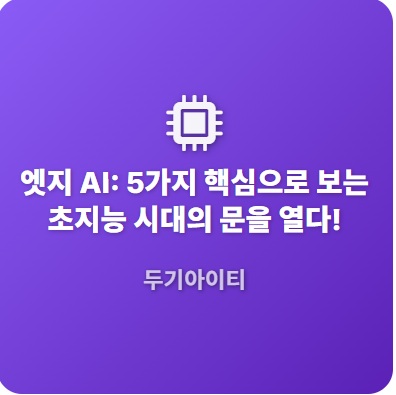🚨 PC 멈췄을 때, 당황하지 마세요! 컴퓨터 강제 종료, 안전하게 하는 방법1
컴퓨터가 갑자기 멈추거나, 특정 프로그램이 ‘응답 없음’ 상태가 되어 아무것도 할 수 없을 때, 가장 먼저 떠오르는 방법이 바로 강제 종료입니다. 하지만 무턱대고 전원 버튼을 꾹 누르는 것만이 능사는 아닙니다. 데이터 손실을 최소화하고 PC에 무리가 가지 않도록, 상황에 따른 안전하고 효과적인 강제 종료 방법들을 알려드릴게요.
🔍 왜 강제 종료를 해야 할까요? 그리고 어떤 위험이 있을까요?
강제 종료는 일반적으로 시스템이 완전히 멈춰버려 정상적인 방법으로는 재부팅이나 프로그램 종료가 불가능할 때 사용합니다.
강제 종료가 필요한 상황:
- 특정 프로그램이 ‘응답 없음’ 상태로 계속 멈춰 있을 때.
- 키보드나 마우스가 전혀 작동하지 않을 때 (프리징).
- 블루스크린이 뜨면서 더 이상 진행되지 않을 때.
- PC가 무한 재부팅 루프에 빠졌을 때.
강제 종료의 잠재적 위험:
- 데이터 손실: 저장되지 않은 작업 내용은 모두 사라집니다. 특히 강제 종료 시점에 파일 쓰기 작업 중이었다면 해당 파일이 손상될 수 있습니다.
- 시스템 파일 손상: 운영체제의 중요한 시스템 파일이 손상되어 부팅 불능이나 다른 오류를 유발할 수 있습니다.
- 하드웨어 손상 가능성: 극히 드물지만, 전원 공급이 갑자기 끊기면서 저장 장치(특히 HDD)나 기타 부품에 물리적인 충격이 가해질 수 있습니다.
이러한 위험 때문에 강제 종료는 최후의 수단으로 생각하고, 먼저 다른 방법들을 시도해 보는 것이 좋습니다.
🛠️ 상황별 컴퓨터 강제 종료 방법: 안전한 순서대로!
다음은 가장 안전한 방법부터 시작하여, 점점 더 강력한 강제 종료 방법들을 알려드릴게요. 순서대로 시도해보고, 해결되지 않을 때 다음 방법으로 넘어가세요.
1. 특정 프로그램만 강제 종료하기 (가장 안전)
PC 전체가 멈춘 것이 아니라, 특정 프로그램만 ‘응답 없음’ 상태일 때 사용하는 방법입니다.
- 방법:
- 키보드의
Ctrl + Shift + Esc키를 동시에 눌러 작업 관리자를 엽니다. (만약 작업 관리자가 열리지 않으면,Ctrl + Alt + Delete를 누른 후 ‘작업 관리자’를 선택하세요.) 프로세스탭에서 ‘응답 없음’ 상태인 프로그램을 찾습니다. (이름 옆에 ‘응답 없음’이라고 표시됩니다.)- 해당 프로그램을 마우스로 선택한 후, 우측 하단의 ‘작업 끝내기’ 버튼을 클릭합니다.
- 키보드의
- 결과: 멈춘 프로그램만 종료되고, 다른 프로그램이나 운영체제는 정상적으로 작동합니다. 저장되지 않은 해당 프로그램의 작업 내용만 사라집니다.
2. Windows 다시 시작 또는 종료 (정상적인 종료 시도)
아직 마우스나 키보드 조작이 가능하다면, 가장 일반적인 종료 방법을 시도합니다. 때로는 일시적인 시스템 문제로 인해 느려진 것이 정상 종료로 해결되기도 합니다.
- 방법 1: 시작 메뉴 이용
시작 버튼을 클릭합니다.전원아이콘을 클릭합니다.- ‘다시 시작’ 또는 **’시스템 종료’**를 선택합니다.
- 방법 2: Alt + F4 이용
- 바탕화면에서 아무 창도 활성화되지 않은 상태에서
Alt + F4키를 누릅니다. - ‘Windows 종료’ 대화 상자가 나타나면
다시 시작또는시스템 종료를 선택하고확인을 클릭합니다.
- 바탕화면에서 아무 창도 활성화되지 않은 상태에서
- 결과: 모든 프로그램이 정상적으로 종료되고 시스템이 재부팅되거나 종료됩니다. 이 방법이 통한다면 데이터 손실 위험은 없습니다.
3. 전원 버튼 길게 누르기 (최후의 수단)
위의 방법들이 통하지 않아 PC가 완전히 멈췄을 때 사용하는 마지막 물리적인 방법입니다.
- 방법:
- PC 본체나 노트북의 전원 버튼을 5~10초 정도 길게 누르고 있습니다.
- PC의 전원이 완전히 꺼지는 것을 확인합니다.
- 주의: 이 방법은 시스템이 강제로 전원을 차단하는 것이므로, 가능한 한 다른 방법들이 실패했을 때만 사용하세요.
- 결과: PC의 전원이 강제로 차단됩니다. 저장되지 않은 모든 데이터는 사라지며, 드물게 시스템 파일 손상의 위험이 있습니다. 강제 종료 후에는 반드시 PC를 재부팅하여 정상 작동하는지 확인하세요.
💡 강제 종료 후, 시스템 안정화 및 예방 팁!
강제 종료 후에는 PC의 안정성을 점검하고, 앞으로 비슷한 문제가 발생하지 않도록 예방하는 것이 중요합니다.
- 재부팅 후 상태 확인: 강제 종료 후 PC를 다시 켜서 정상적으로 부팅되는지, 이전에 사용하던 프로그램들이 잘 실행되는지 확인합니다.
- 디스크 오류 검사:
내 PC(또는내 컴퓨터)에서 문제가 발생한 드라이브를 마우스 오른쪽 버튼으로 클릭하고 **’속성’**을 선택합니다.도구탭에서 ‘오류 검사’ 항목의검사버튼을 클릭하여 디스크에 손상된 부분이 없는지 확인하고 복구합니다. - 시스템 파일 검사: Windows 검색창에
cmd를 입력하고, **’명령 프롬프트’**를 **’관리자 권한으로 실행’**한 후sfc /scannow를 입력하여 시스템 파일 손상을 검사하고 복구합니다. - 최근 변경 사항 확인: 강제 종료를 유발한 원인이 될 수 있는 최근 설치한 프로그램, 드라이버, Windows 업데이트 등을 확인하고, 필요하다면 제거하거나 롤백합니다.
- 바이러스 및 악성코드 검사: 악성코드 감염은 시스템 불안정의 흔한 원인이므로, 백신 프로그램을 사용하여 전체 검사를 수행합니다.
- 시작 프로그램 및 백그라운드 프로세스 관리: ‘프로그램 응답 없음’ 섹션에서 설명한 것처럼 작업 관리자를 통해 불필요한 시작 프로그램과 백그라운드 프로세스를 정리하여 시스템 리소스를 확보합니다.
마치며…

컴퓨터 강제 종료는 다소 위험한 방법이지만, 시스템이 멈췄을 때 가장 확실한 해결책이기도 합니다. 하지만 이 글에서 알려드린 단계별 방법을 숙지하고, 가장 안전한 방법부터 시도하는 습관을 들이는 것이 중요합니다. 그리고 강제 종료 후에는 반드시 시스템 점검을 통해 2차적인 문제를 예방하세요.
#강제종료, #컴퓨터멈춤, #응답없음, #PC강제종료, #작업끝내기, #작업관리자, #전원버튼, #PC오류해결, #시스템종료, #컴퓨터멈췄을때, #안전종료, #데이터손실방지, #PC트러블슈팅, #윈도우멈춤, #컴퓨터문제
Views: 6